Autora:
Roger Morrison
Data De La Creació:
24 Setembre 2021
Data D’Actualització:
1 Juliol 2024
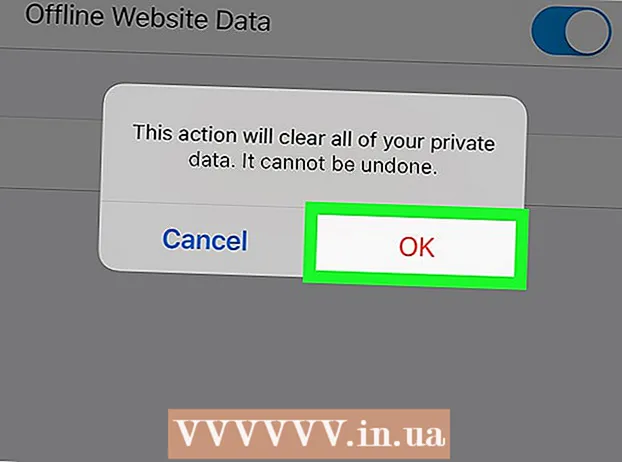
Content
- Per trepitjar
- Mètode 1 de 8: Chrome (ordinador)
- Mètode 2 de 8: Safari (escriptori)
- Mètode 3 de 8: Microsoft Edge (Desktop)
- Mètode 4 de 8: Internet Explorer (escriptori)
- Mètode 5 de 8: Firefox (ordinador)
- Mètode 6 de 8: Chrome (mòbil)
- Mètode 7 de 8: Safari (mòbil)
- Mètode 8 de 8: Firefox (mòbil)
- Consells
- Advertiments
Aquest article us mostrarà com eliminar les galetes dels ordinadors i dels navegadors mòbils. Podeu utilitzar aquests passos per a Google Chrome, Safari, Firefox, Microsoft Edge i Internet Explorer.
Per trepitjar
Mètode 1 de 8: Chrome (ordinador)
 Obriu Google Chrome. Es tracta d’una icona rodona de color vermell, groc, verd i blau.
Obriu Google Chrome. Es tracta d’una icona rodona de color vermell, groc, verd i blau.  fer clic a ⋮. Aquesta icona es troba a l'extrem superior dret de la finestra de Chrome.
fer clic a ⋮. Aquesta icona es troba a l'extrem superior dret de la finestra de Chrome.  fer clic a Configuració. Es troba pràcticament a la part inferior del menú desplegable.
fer clic a Configuració. Es troba pràcticament a la part inferior del menú desplegable.  Desplaceu-vos cap avall i feu clic Avançat. Aquest enllaç es troba a la part inferior de la pàgina.
Desplaceu-vos cap avall i feu clic Avançat. Aquest enllaç es troba a la part inferior de la pàgina.  fer clic a Elimina les dades de navegació. Aquesta és l'última opció del títol "Privadesa i seguretat".
fer clic a Elimina les dades de navegació. Aquesta és l'última opció del títol "Privadesa i seguretat".  Assegureu-vos que l'opció "Cookies i altres dades del lloc" estigui marcada. Podeu desseleccionar totes les altres opcions si ho desitgeu, però l'opció "Cookies i altres dades del lloc" s'ha de seleccionar de totes maneres.
Assegureu-vos que l'opció "Cookies i altres dades del lloc" estigui marcada. Podeu desseleccionar totes les altres opcions si ho desitgeu, però l'opció "Cookies i altres dades del lloc" s'ha de seleccionar de totes maneres.  Assegureu-vos que Sempre seleccionar. A la part superior de la finestra veureu una opció amb una durada (per exemple, "Última hora"). Si encara no diu "Sempre", feu-hi clic i seleccioneu aquesta opció.
Assegureu-vos que Sempre seleccionar. A la part superior de la finestra veureu una opció amb una durada (per exemple, "Última hora"). Si encara no diu "Sempre", feu-hi clic i seleccioneu aquesta opció.  fer clic a Eliminar informació. Aquest botó es troba a l'extrem inferior dret de la finestra. Aquest botó elimina totes les cookies del vostre navegador.
fer clic a Eliminar informació. Aquest botó es troba a l'extrem inferior dret de la finestra. Aquest botó elimina totes les cookies del vostre navegador.
Mètode 2 de 8: Safari (escriptori)
 Obriu Safari. Es tracta d’una icona blava en forma de brúixola al Dock del vostre Mac.
Obriu Safari. Es tracta d’una icona blava en forma de brúixola al Dock del vostre Mac.  fer clic a Safari. Aquest menú es troba a l'extrem esquerre de la barra de menú del Mac.
fer clic a Safari. Aquest menú es troba a l'extrem esquerre de la barra de menú del Mac.  fer clic a Història clara. Es troba pràcticament a la part superior del menú desplegable. S’obrirà un menú emergent.
fer clic a Història clara. Es troba pràcticament a la part superior del menú desplegable. S’obrirà un menú emergent.  Trieu un període de temps. Feu clic al quadre situat al costat de "Suprimeix" al centre de la finestra i trieu un període de temps (per exemple, "Tot l'historial").
Trieu un període de temps. Feu clic al quadre situat al costat de "Suprimeix" al centre de la finestra i trieu un període de temps (per exemple, "Tot l'historial").  fer clic a Història clara. Ara suprimiu totes les cookies, l’historial de cerques i les dades del lloc web de Safari.
fer clic a Història clara. Ara suprimiu totes les cookies, l’historial de cerques i les dades del lloc web de Safari.
Mètode 3 de 8: Microsoft Edge (Desktop)
 Obriu Microsoft Edge. Es tracta d’una "e" blanca sobre fons blau.
Obriu Microsoft Edge. Es tracta d’una "e" blanca sobre fons blau.  fer clic a …. Aquesta icona es troba a l'extrem superior dret de la finestra Edge.
fer clic a …. Aquesta icona es troba a l'extrem superior dret de la finestra Edge.  fer clic a Configuració. Aquesta opció es troba a la part inferior del menú.
fer clic a Configuració. Aquesta opció es troba a la part inferior del menú.  fer clic a Trieu el que vulgueu suprimir. Aquesta opció es troba sota el títol "Esborra les dades de navegació", a la meitat del menú de configuració.
fer clic a Trieu el que vulgueu suprimir. Aquesta opció es troba sota el títol "Esborra les dades de navegació", a la meitat del menú de configuració.  Assegureu-vos que l'opció "Cookies i dades del lloc web desades" estigui marcada. Amb aquesta opció elimineu les cookies de Edge. Si voleu, podeu desseleccionar totes les altres opcions d’aquest menú.
Assegureu-vos que l'opció "Cookies i dades del lloc web desades" estigui marcada. Amb aquesta opció elimineu les cookies de Edge. Si voleu, podeu desseleccionar totes les altres opcions d’aquest menú.  fer clic a Esborrar. Aquest botó es troba a sota dels diferents tipus de dades. Aquest botó elimina totes les cookies del vostre navegador.
fer clic a Esborrar. Aquest botó es troba a sota dels diferents tipus de dades. Aquest botó elimina totes les cookies del vostre navegador.
Mètode 4 de 8: Internet Explorer (escriptori)
 Obriu Internet Explorer. Es tracta d'una icona "e" de color blau clar.
Obriu Internet Explorer. Es tracta d'una icona "e" de color blau clar.  Feu clic a ⚙️. Aquesta icona es troba a l'extrem superior dret de la finestra. Ara obriu un menú desplegable.
Feu clic a ⚙️. Aquesta icona es troba a l'extrem superior dret de la finestra. Ara obriu un menú desplegable.  fer clic a Opcions d'Internet. Podeu trobar aquesta opció gairebé a la part inferior del menú desplegable.
fer clic a Opcions d'Internet. Podeu trobar aquesta opció gairebé a la part inferior del menú desplegable.  fer clic a Elimina .... Aquest botó es troba a la capçalera "Historial de navegació" al centre de la finestra Opcions d'Internet.
fer clic a Elimina .... Aquest botó es troba a la capçalera "Historial de navegació" al centre de la finestra Opcions d'Internet.  Assegureu-vos que l'opció "Dades de galetes i llocs web" estigui marcada. Podeu anul·lar la selecció de la resta d’opcions si ho desitgeu, però l’opció "Cookies i dades del lloc web" s’ha de seleccionar de totes maneres.
Assegureu-vos que l'opció "Dades de galetes i llocs web" estigui marcada. Podeu anul·lar la selecció de la resta d’opcions si ho desitgeu, però l’opció "Cookies i dades del lloc web" s’ha de seleccionar de totes maneres.  fer clic a eliminar. Aquest botó es troba a la part inferior de la finestra. Això suprimirà totes les cookies d'Internet Explorer.
fer clic a eliminar. Aquest botó es troba a la part inferior de la finestra. Això suprimirà totes les cookies d'Internet Explorer.  fer clic a D'acord per sortir d’Opcions d’Internet. Les cookies del vostre navegador ja s’han suprimit.
fer clic a D'acord per sortir d’Opcions d’Internet. Les cookies del vostre navegador ja s’han suprimit.
Mètode 5 de 8: Firefox (ordinador)
 Obriu Firefox. El logotip sembla un globus blau amb una guineu taronja al voltant.
Obriu Firefox. El logotip sembla un globus blau amb una guineu taronja al voltant.  fer clic a ☰. Aquest botó es troba a l'extrem superior dret de la finestra del navegador.
fer clic a ☰. Aquest botó es troba a l'extrem superior dret de la finestra del navegador.  fer clic a Opcions. Aquest és el botó amb una icona d'engranatge al costat.
fer clic a Opcions. Aquest és el botó amb una icona d'engranatge al costat. - Si feu servir un Mac, feu clic a "Preferències" aquí.
 Feu clic a la pestanya Privadesa. Es troba a la part esquerra de la pàgina (Windows) o a la part superior de la finestra (Mac).
Feu clic a la pestanya Privadesa. Es troba a la part esquerra de la pàgina (Windows) o a la part superior de la finestra (Mac).  fer clic a Eliminar galetes individuals. Aquest enllaç es troba al títol "Historial" al centre de la pàgina.
fer clic a Eliminar galetes individuals. Aquest enllaç es troba al títol "Historial" al centre de la pàgina. - Si teniu una configuració personalitzada per al vostre historial de Firefox, no veureu cap opció per "eliminar galetes individuals". En el seu lloc, feu clic al botó "Mostra les galetes" a la part dreta de la pàgina.
 fer clic a Esborra-ho tot. Es troba a la part inferior de la finestra de cookies. Això eliminarà automàticament totes les vostres cookies de Firefox.
fer clic a Esborra-ho tot. Es troba a la part inferior de la finestra de cookies. Això eliminarà automàticament totes les vostres cookies de Firefox.
Mètode 6 de 8: Chrome (mòbil)
 Obriu Google Chrome. Es tracta d’una aplicació blanca amb el logotip de Google Chrome.
Obriu Google Chrome. Es tracta d’una aplicació blanca amb el logotip de Google Chrome.  Toqueu ⋮. Es troba a l'extrem superior dret de la pantalla.
Toqueu ⋮. Es troba a l'extrem superior dret de la pantalla.  Toqueu Configuració. Aquesta opció es troba a la part inferior del menú desplegable.
Toqueu Configuració. Aquesta opció es troba a la part inferior del menú desplegable.  Toqueu Privadesa. Es troba a la secció "Avançat" a la part inferior de la pàgina.
Toqueu Privadesa. Es troba a la secció "Avançat" a la part inferior de la pàgina.  Toqueu Elimina les dades de navegació. Aquesta és l'última opció d'aquesta pàgina.
Toqueu Elimina les dades de navegació. Aquesta és l'última opció d'aquesta pàgina.  Assegureu-vos que l'opció Cookies, dades del lloc web està comprovat. Podeu desseleccionar la resta d’opcions si ho desitgeu, però cal seleccionar-la de totes maneres per esborrar les cookies del navegador.
Assegureu-vos que l'opció Cookies, dades del lloc web està comprovat. Podeu desseleccionar la resta d’opcions si ho desitgeu, però cal seleccionar-la de totes maneres per esborrar les cookies del navegador.  Toqueu Elimina les dades de navegació (iPhone) o Eliminar informació (Android). Aquesta opció es troba per sota dels diferents tipus de dades. Amb Android, immediatament suprimireu les cookies del navegador amb aquest botó.
Toqueu Elimina les dades de navegació (iPhone) o Eliminar informació (Android). Aquesta opció es troba per sota dels diferents tipus de dades. Amb Android, immediatament suprimireu les cookies del navegador amb aquest botó.  Toqueu Elimina les dades de navegació (només per a iPhone). En un iPhone, heu de confirmar la vostra elecció i les cookies s’eliminaran de Chrome.
Toqueu Elimina les dades de navegació (només per a iPhone). En un iPhone, heu de confirmar la vostra elecció i les cookies s’eliminaran de Chrome.
Mètode 7 de 8: Safari (mòbil)
 Obriu la configuració del vostre iPhone
Obriu la configuració del vostre iPhone  Desplaceu-vos cap avall i toqueu Safari. Aquesta opció es troba aproximadament a un terç de la pàgina Configuració.
Desplaceu-vos cap avall i toqueu Safari. Aquesta opció es troba aproximadament a un terç de la pàgina Configuració.  Desplaceu-vos cap avall i toqueu Esborreu l'historial i les dades del lloc web. Aquesta opció es troba pràcticament a la part inferior de la pàgina.
Desplaceu-vos cap avall i toqueu Esborreu l'historial i les dades del lloc web. Aquesta opció es troba pràcticament a la part inferior de la pàgina.  Toqueu Esborreu l'historial i les dades. Es troba a la part inferior de la pantalla. Això suprimirà les cookies i altres dades d’Internet de Safari.
Toqueu Esborreu l'historial i les dades. Es troba a la part inferior de la pantalla. Això suprimirà les cookies i altres dades d’Internet de Safari. - Aquesta opció també elimina l'historial de cerca. Si només voleu eliminar les galetes, toqueu "Avançat" a la part inferior de la pàgina, toqueu "Dades del lloc web", després "Suprimeix totes les dades del lloc web" i, finalment, "Suprimeix ara".
Mètode 8 de 8: Firefox (mòbil)
 Obriu Firefox. Es tracta d’un globus blau amb una guineu taronja al voltant.
Obriu Firefox. Es tracta d’un globus blau amb una guineu taronja al voltant.  Toqueu ☰ (iPhone) o ⋮ (Android). Aquesta opció es troba a la part inferior central de la pantalla (iPhone) o a l'extrem superior dret de la pantalla (Android).
Toqueu ☰ (iPhone) o ⋮ (Android). Aquesta opció es troba a la part inferior central de la pantalla (iPhone) o a l'extrem superior dret de la pantalla (Android).  Toqueu Configuració. Es troba a la part dreta del menú emergent.
Toqueu Configuració. Es troba a la part dreta del menú emergent.  Desplaceu-vos cap avall i toqueu Suprimiu les dades privades. Aquesta opció es troba al grup "Privadesa".
Desplaceu-vos cap avall i toqueu Suprimiu les dades privades. Aquesta opció es troba al grup "Privadesa".  Assegureu-vos que la commutació situada al costat de "Galetes" estigui activada (iPhone) o que estigui seleccionat el quadre "Galetes i inicis de sessió actius" (Android). En cas contrari, toqueu el botó o el quadre per incloure cookies quan suprimiu dades privades.
Assegureu-vos que la commutació situada al costat de "Galetes" estigui activada (iPhone) o que estigui seleccionat el quadre "Galetes i inicis de sessió actius" (Android). En cas contrari, toqueu el botó o el quadre per incloure cookies quan suprimiu dades privades. - Si només voleu eliminar les cookies, podeu desseleccionar la resta de tipus de dades d’aquesta pàgina.
 Toqueu Suprimiu les dades privades (iPhone) o Eliminar informació (Android). Es troba a la part inferior de la pantalla. A Android, les cookies i altres dades del lloc web se suprimiran del navegador ara mateix.
Toqueu Suprimiu les dades privades (iPhone) o Eliminar informació (Android). Es troba a la part inferior de la pantalla. A Android, les cookies i altres dades del lloc web se suprimiran del navegador ara mateix.  Toqueu D'acord (només per a iPhone). En un iPhone, aquest darrer pas eliminarà totes les cookies de Firefox.
Toqueu D'acord (només per a iPhone). En un iPhone, aquest darrer pas eliminarà totes les cookies de Firefox.
Consells
- No podeu instal·lar un bloquejador de seguiment als navegadors mòbils, però sí que podeu instal·lar un navegador mòbil amb un bloqueig de seguiment integrat. Alguns exemples són Firefox Focus i tots els navegadors mòbils que funcionen mitjançant TOR.
Advertiments
- És gairebé impossible bloquejar tots els rastrejadors quan esteu a Internet.



